あなたが熱心なApple Computer systemユーザーであれば、DMGファイルとそれが最初に保持しているインストールの可能性について聞いたことがあるかもしれません。
または、Windows7オペレーティングシステムがインストールされているコンピュータを使用していて、WINDOWSシステム内にDMGタイプのファイルが存在する場合、DMGファ
WINDOWS7がインストールされているコンピュータでDMGファイルを開いて表示する実際のプロセスを開始する前に、DMGファイルの種類について理解する必 DMGファイルは、iMacまたはMacBookを実行しているMac OS Xにソフトウェアプログラムをインストールするために使用できるディスクイメージファイルです。 DMGファイルには、ISOファイルがWindowsで行う正確なオプションがあります。
WINDOWSでDMGファイルを開くには?
DMGファイルには、コンピュータを実行しているMac OSにソフトウェアプログラムをインストールするために必要な他のすべてのタイプのインストー あなたは、windows7を実行しているPCを使用して、現時点であるように、あなたはそれが上に保持しているソフトウェアをインストールするためにDMGファ 以下は、DMGファイルを開き、コンピュータシステムを実行しているWindows7、8、および10でその内容を表示する3つの異なる方法です。
- 7-WINDOWS7ユーザーのためのDMGファイルオープナーをZIP
7-ZIPは、インターネットに接続されたWindows7を実行しているコンピュータシステムを使用して無料でダウンロードできるフリーウェアの種類のソフ 7-ZIPは、ソフトウェアの人気のある抽出タイプであることが広くCAB、ZIP、RAR、ISO、およびWIMのような圧縮ファイルを抽出するために使用されています。 この特定のソフトウェアは、特定のファイルフォルダにDMGファイルの内容を抽出するのに役立ちます。
- 信頼できるソースから7-ZIPソフトウェアのインストールファイルをコンピュータにダウンロードします。
- インストールウィンドウに記載されている指示に従ってインストールします。
- インストールプロセスが完了したら、DMGファイルが保存されているドライブとファイルフォルダを移動する必要があります。
- PCまたはラップトップを実行しているwindows7でファイル拡張子DMGとして保存されているDMGファイルを右クリックし、7-Zipコンテキストメニューをナビゲートしてサブメニューをロードします。
- サブメニューでは、抽出の設定に基づいて、”ファイルの抽出”、”ここで抽出”、または”抽出先”を選択できます。
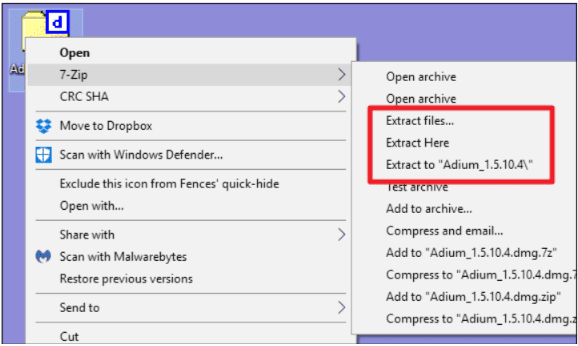
- 「ここで抽出」を選択すると、DMGファイルに存在するファイルは、最初にロードされた正確なフォルダの場所に抽出されます。
- “抽出先”オプションを選択すると、DMGファイルの内容をローカルドライブまたは接続されたペンドライブに保存するフォルダを選択できます。
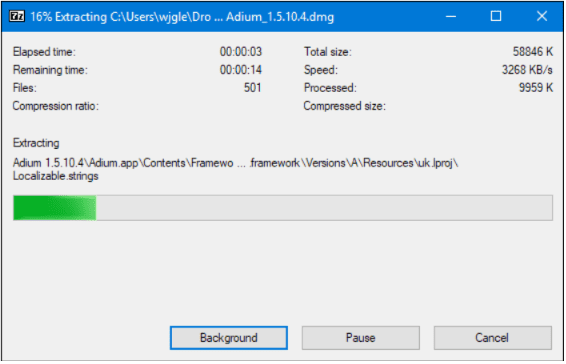
抽出速度と時間は、DMGファイルの全体的なファイルサイズとPCの既存のRAM速度にも大きく依存します。 抽出プロセスが終了したら、MacBookまたはiMacを探しずにDMGファイルのコンテンツを開いて、同じものにアクセスできます。 ただし、DLLファイルを開くための迅速なソフトウェアが必要な場合は、windowsでvisual studioツールを使用できますが、notepad、Wordpad、wordなどを使用してWINDOWSでJSONファイルを開
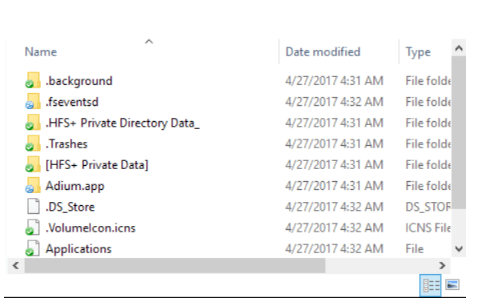
この特定のソフトウェアプログラムはフリーウェアであるため、サイズの点で4GB未満のDMGファイルのみを表示できます。 また、ワンクリックで5つのDMGファイルのみを選択して抽出することもできます。
- DMG Extractorを使用してDMGファイルを開く
DMG Extractorは、開いたり読んだりするのに役立つ人気のある抽出ツールです。dmgは簡単なプロセスをファイルします。 この特定の抽出ツールの全体のインターフェイスは、迅速にWINDOWS7オペレーティングシステムがインストールされたコンピュータでDMGファイルを開くことが可 それは、windows7のシステムでdmgファイルを開くことであるとして、以下の段階的なガイドに従ってください。
- 信頼できるオンラインソースからDMG extractorソフトウェアインストールプログラムファイルをダウンロード
- インターネットを利用して、”システム要件”セクション
- 正確なソースを見つけたら、インストールファイルをダウンロードし、画面の指示に従って簡単にプログラムをインストールします
- ショートカットを見つけますdmg extractorアプリケーションをデスクトップから実行し、管理者権限で実行します
- これは右クリックすることで行うことができます アプリケーションのメイン画面が読み込まれたら、トップメニューバーにある”開く”ボタンに移動して、ワンクリックでDMGファイルを開きます。
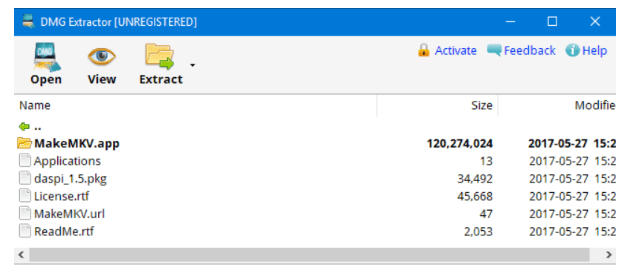
- 今、あなたはそれにDMGファイルを持っているドライブを参照し、同様にそれを開く必要があります
DMGファイルがロードされたら、それが存在するインストールファイルとその他の内容がDMG Extractorウィンドウ内に表示されます。
- DMG Extractorを使用してDMGファイルの内容を抽出する:
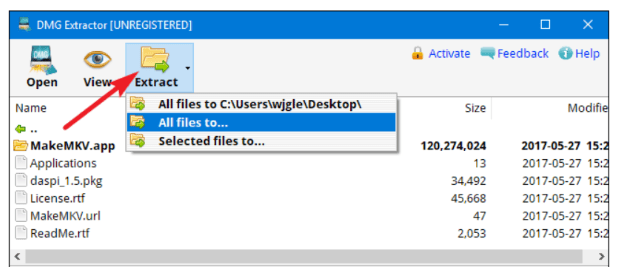
上記のようにDMGファイルを開くための手順を実行したら、DMG Extractorウィンドウ内で次々にリストされたファイルを見ることができます。メニューバーから「Extractor」ボタンをクリックし、「All files to」を選択して、他のすべてのインストールとDMGファイルが保持する他のファイルタイプを抽出します。
無料ユーザーは、サイズが4GB未満のDMGファイルのみを表示および抽出できます。 ファイルサイズの面で起こって問題なしでワンクリックでそれらをすべて抽出します。
- 電源ISOを使用してDMGファイルを開いて表示します:
パワー ISOは、一般的に、抽出、書き込み、編集、変換またはWindowsインストールされているコンピュータシステム用のディスクイメージファイルを作成するために使 この特定のソフトウェア書き込みツールの主な利点は、DMG、BIN、DAA、およびISOのいずれかのタイプの画像ファイルを処理できることです。 DMGイメージファイルを空のCDまたはDVDに書き込み、DMGファイルを開き、そこに存在するファイルを調べる必要があります。 Windows7以降でファイル拡張子dmgにアクセスするには、以下の手順に従ってくださいオペレーティングシステムのバージョンをリリースしました。
- 信頼できる信頼できるソースからPower ISO image burningソフトウェアをダウンロードしてインストールします
- “システム要件”セクションを読んで、Windows7インストールされているシステムでスムーズに実行できる正確なバージョンをダウンロードしてください
- Power ISOソフトウェアをダウンロードしてインストールしたら、それを開き、空のCDまたはDVDをディスクドライブに挿入します-default
- アイコンメニューバーから”書き込み”オプションをクリックします。
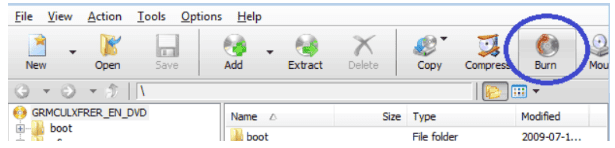
- 次に、「参照」ボタンを選択して、DMGファイルをPower ISOウィンドウにロードします。
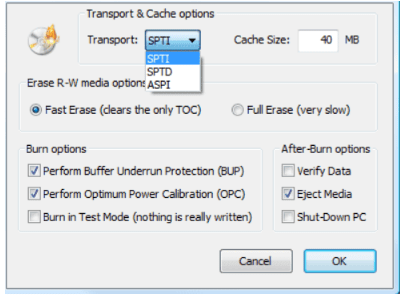
- 必要な書き込み速度を選択し、ドライブに空のCDまたはDVDがあることを確認します。
- これを確認した後、”書き込み”ボタンをクリックします
DMGファイルが空のディスクに書き込まれたら、CDドライブから削除し、DMGファイルを安全に書き込み、書き込むために必要なスペースがあることを確認します。それを再挿入します。 これで、DMGファイルを開き、それが伴うファイルとソフトウェアプログラムの種類を知ることができます。